创建或者删除自定义表格样式
重要:创建后,自定义表格样式可从"自定义"部分下的"表格样式"库获得。
自定义表格样式仅存储在当前工作簿中,在其他工作簿中不可用。
创建自定义表格样式
选择表中要用于创建自定义样式的任何单元格。
在"开始"选项卡上,单击"表格格式",或者从"表格工具">"设计"选项卡展开"表格样式 (Mac ) 。
单击 "新建表格样式",这将启动 "新建表格样式" 对话框。
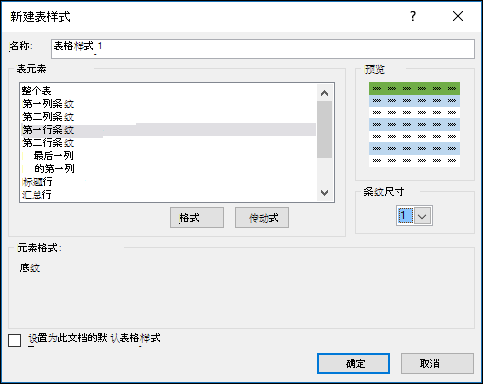
在 "名称 "框中,键入新表格样式的名称。
在 "表元素 "框中,执行下列操作之一:
若要设置元素的格式,请单击 元素,然后单击"格式",然后从"字体"、边框或"填充"选项卡中选择需要的格式设置选项。
若要从元素中删除现有格式,请单击 元素,然后单击"清除"。
在 "预览"下,可以看到所做的更改格式设置对表格的影响。
若要使用新表格样式作为当前工作簿中的默认表格样式,请选中"为此文档设置为 默认表格样式 "复选框。
删除自定义表格样式
选择要从中删除自定义表格样式的表格中的任何单元格。
在"开始"选项卡上,单击"表格格式",或者从"表格工具">"设计"选项卡展开"表格样式 (Mac ) 。
在 "自定义"下,右键单击要删除的表格样式,然后单击 快捷菜单上的 "删除"。
注意: 当前工作簿中使用该表格样式的所有表格都将以默认表格格式显示。
删除表格样式
选择要从中删除当前表格样式的表格中的任何单元格。
在"开始"选项卡上,单击"表格格式",或者从"表格工具">"设计"选项卡展开"表格样式 (Mac ) 。
单击"清除"。
表格将采用默认表格格式显示。
注意: 删除表格样式不会删除表格。 如果不想处理表中的数据,可将表格转换为常规区域。 有关详细信息,请参阅将Excel转换为数据区域。
需要保留本文链接地址:http://www.excelxx.com/jiqiao/13874.html
